Chrome アプリのインストール
Last update 2012/01/11 21:45
Googleが無料で公開している超高速なブラウザ、Google Chrome。
超軽いだけじゃなくて、このブラウザ上で動くすごく便利なアプリが無料で使えちゃうんです。
多分今後登場するであろうChrome OSを睨んでのことだと思うんですけれど、今回使ってみてびっくり。
すごい良くできたアプリが多いんです。特にネット上に気軽に保存できるクラウドサービスとの連携がすごく便利。
Windowsソフトほどすごいことはできないけれど、仕事で使う簡単なことはもしかしたらブラウザがあるだけで実現できちゃうかもしれません。
Google Chromeのインストール
私はもうだいぶ前から使用しているブラウザをGoogle Chromeに変えてしまいました。
まだInternet Explorerを使っている人も多いかもしれませんが、すごい軽いし、めちゃめちゃ便利なアドオン(ブラウザに機能を追加する仕組み)があるので、もう手放せなくなりました。
で、最近知ったのがChromeアプリ。
このアプリを動かすにはGoogle Chromeがインストールされていることが必須なので、まずはインストールしてみましょう。
ダウンロードはこちらのページから。
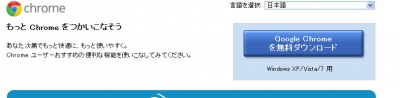 右上の「google chromeを無料ダウンロード」をクリック。 右上の「google chromeを無料ダウンロード」をクリック。
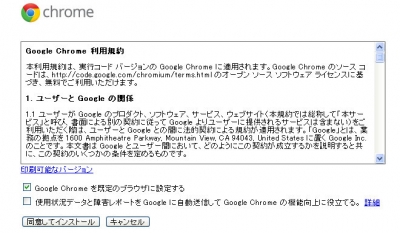 利用規約が表示されるので一読し、「同意してインストール」をクリックします。 利用規約が表示されるので一読し、「同意してインストール」をクリックします。
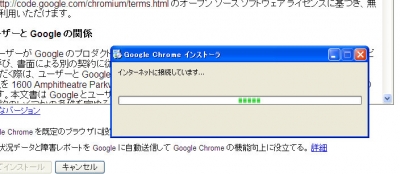 インストールが開始されます。 インストールが開始されます。
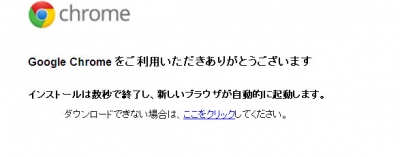 インストールが完了しました。 インストールが完了しました。
たったこれだけ。
1~2分でできるのでぜひインストールしてみてください。
Chromeアプリのインストール
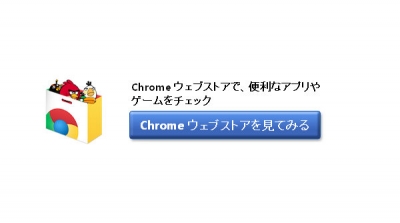 インストールすると自動的にChromeが立ち上がるので、しばらく立ち上がるまで待ちます。 インストールすると自動的にChromeが立ち上がるので、しばらく立ち上がるまで待ちます。
立ち上がるとこのような画面になっているので、「Chromeウェブストアを見てみる」をクリックします。
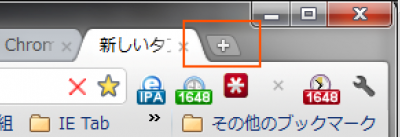 あるいは、Chromeの画面上にある「+」のボタンをクリックしてください。 あるいは、Chromeの画面上にある「+」のボタンをクリックしてください。
上記の画面になるはずです。
もしならない場合は、Chromeウェブストアのページに行ってください。
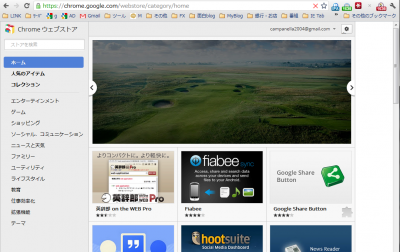 これがChromeウェブストアのページになります。 これがChromeウェブストアのページになります。
Chrome上で動く無料アプリがわんさかあります。
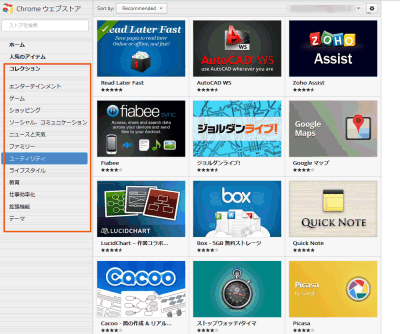 ジャンルごとに探すことも出来ます。 ジャンルごとに探すことも出来ます。
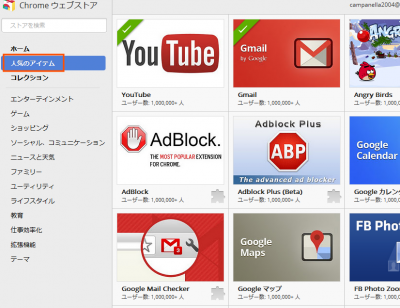 人気のアプリを表示させて、そこから探すことも出来ます。 人気のアプリを表示させて、そこから探すことも出来ます。
ちょっと残念なのがほとんどのアプリが、英語表記なこと。
せっかく素晴らしいアプリがあっても、なかなか探しづらいのも確か。
でもほんとうに役に立つアプリは、いろんな人が使い方を紹介してくれたりするので、Chromeアプリ おすすめで検索してみるといいかもしれません。
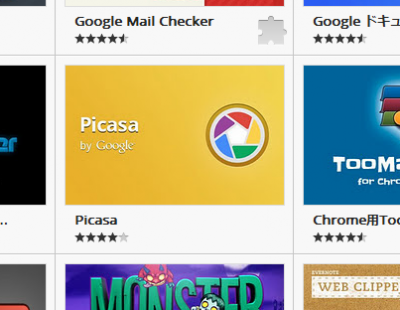 では、ここで最も人気があるアプリの一つ、「Picasa」をインストールしてみます。 では、ここで最も人気があるアプリの一つ、「Picasa」をインストールしてみます。
とはいっても単にPicasaのページを開くだけのアプリなんですけれど。
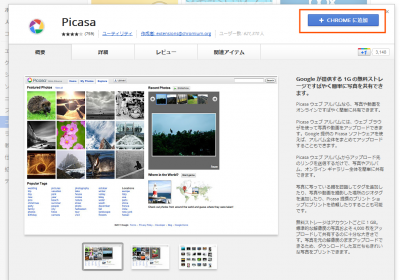 Picasaのページを開いたら、右上の「CHROMEに追加」をクリックします。 Picasaのページを開いたら、右上の「CHROMEに追加」をクリックします。
基本的にChromeアプリのインストールは、このように詳細ページを表示させ、右上にある「CHROMEに追加」のボタンを押すだけです。
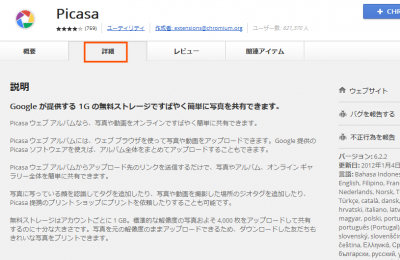 各アプリは、「詳細」や「レビュー」を参考にすることも出来ます。 各アプリは、「詳細」や「レビュー」を参考にすることも出来ます。
おすすめ度も5つ星で表示されているので、そういったデータからインストールしたいアプリを探してみるのもいいでしょう。
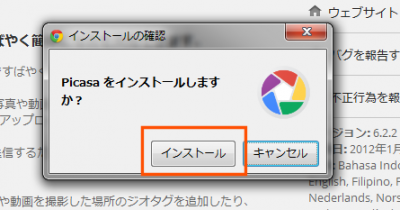 右上の「CHROMEに追加」ボタンをクリックするとこのような表示になるので「インストール」をクリックします。 右上の「CHROMEに追加」ボタンをクリックするとこのような表示になるので「インストール」をクリックします。
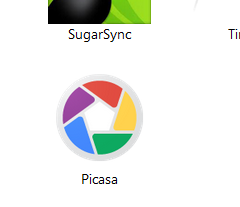 新しくアプリケーション画面にPicasaのアイコンが追加されました。 新しくアプリケーション画面にPicasaのアイコンが追加されました。
機能拡張との違い
Google Chromeには、アプリ以外にも「機能拡張」というアドオンがあるんですけれど、こちらはChrome自体の機能に新たに機能を追加する感じのものになります。
Chromeアプリがページ単独で動作するのに対して、機能拡張はどのページに対しても動作し、ユーザーに合わせた機能を追加してくれることができます。
例えば自動的にパスワードを入力してくれる、「LastPass」などが有名ですね。
Chromeの良さは、こうしたかゆいところに手が届く様な機能をどんどんあとから自由に追加できるところにあります。
こうした便利な機能拡張機能もここで紹介していきたいと思います。
Chromeおすすめアプリ
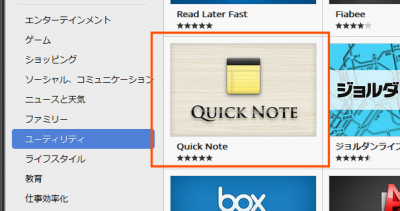 Chromeアプリの中にはお勧めしたいアプリが沢山あります。 Chromeアプリの中にはお勧めしたいアプリが沢山あります。
その一つが、Quick NOTE。
Google アカウントにログインすれば、家でメモした内容を会社やネット喫茶で見ることができます。
ユーティリティ
| QUICK NOTE | メモ帳。
自動で保存され、ログインして保存すればどのパソコンからも編集できる。 |
| Pixlr Editor | 画像編集ソフト。
ブラウザ上で動くとはとても思えないほど機能が豊富。
Windows付属のペイントと大違い! |
Read Later Fast | あとで読む系。
あとで読みたいページやお気に入りをごちゃごちゃに追加したくないようなときに気軽に保存できるWeb上のお気に入り。
ログインすればどのパソコンでも参照できる。
インストールすると、右クリックメニューに機能が追加され、リンクを右クリックするだけで保存できる。 |
| Advanced Image Editor | 画像編集ソフト。
やはり機能が豊富な画像編集ソフト。 |
ゲーム
|